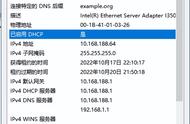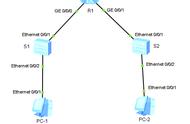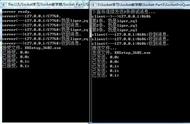在日常的网络维护中,使用DHCP来进行IP地址的分配,是一件很惬意的事。它会使我们的工作量减轻很多,我们要做的就是保证这台DHCP服务器不出问题。不过,在实际工作过程中,时常会遇到一些特殊的机器或特殊的用户,由于某些方面的因素,需要配置一个固定的IP地址。
当然,这很容易实现。只要在相应机器的“网络属性”中给其指定一个空闲的IP地址即可。但是,一旦该机器系统重装,我们又要为此重新指定。而在单位里维护机器的人都知道,面对数百台系统配置相似的电脑维护,我们一般采用ghost系统备份,如果系统出现问题,只要用恢复盘为其还原一下即可。为这几台为数不多的特殊机器,难道我们还要另做备份吗?
其实,DHCP也能帮我们解决这个问题。因为,在其服务中就可以实现对某机器指定一个固定地址,只需在DHCP服务器上将某个IP地址和需要固定IP的机器的Mac地址实现捆绑就可以了。例如:为校园网上一台网络标识为yanboshi(演播室)的机器指定固定IP地址:172.18.10.51。实现过程为:
(1)获取Mac地址。实现这个目的的方法很多,下面我们介绍常用的两种(以Windows2000操作系统为例)。
1)在该客户机上,在开始菜单的运行对话框中键入“cmd”,回车进入DOS状态窗口,运行命令“ipconfig /all”(如果是Windows 9x系统,用Winipcfg)从显示信息中摘抄如下图圈出的部分(如图2.2-21)。

2)在DHCP服务器上,启动DHCP服务,单击左边框目录树中的“地址租约”,在右边显示框中就有当前同一网段机器的Mac信息。根据机器标识(yanboshi)就可很快查出该机器的Mac地址,即惟一ID项(如图2.2-22)。

注意:如果机器从没在网络中登录过,就用第一种方法。如该机器已获得过动态地址,我们就可以在DHCP服务器中的“地址租约”信息中查找,也就是这里所介绍的第二种方法。
(2)设置Mac和固定IP的捆绑。方法是登录DHCP服务器,启动DHCP服务,如图2.2-22所示。用鼠标右键单击左窗格目录树中的“保留”项,选择“新建保留”。则出现“新建保留”对话框。这时,我们可以根据需要对应填写。其中,保留名称与机器的网络标识不同,仅为了以后好管理。IP地址,就是我们要给该机器指定的固定地址,可根据实际情况而定,这里填写:172.18.10.51。Mac地址,一定要书写准确。这里就把我们已摘抄好的Mac地址填进去。说明项和保留名称一样,便于日后管理。
至此,单击“添加”就完成一个地址的捆绑。此时,还会出现“新建保留”对话框,如还有机器继续添加,否则点“关闭”按钮结束设置。
现在,我们在DHCP管理窗口中,就可以很清楚地看到刚才的设置(如图2.2-23)。

如果刚才的某些设置还须要更改,我们只要再用鼠标右键单击图2.2-23中的有关“演播室”的保留,选择对话框中的“属性”,在相应处完成修改即可。
这样,我们就实现了对Mac地址为000795e7e74f的客户机和IP地址为172.18.10.51的捆绑。至此,172.18.10.51这个地址其他机器已无法使用。如强行把它指定给另一客户机,则会出现该地址已被保留的提示信息。
因此,在实际操作时,完全可以把这些机器和一般动态分配地址的机器同样对待,只要在DHCP服务端为它绑定一个固定IP即可。当然,这些机器的网卡就不能随便拆卸了。
,